Palauta kaikki tiedot iOS-laitteistasi, iTunesista ja iCloud-varmuuskopiosta.
5 tehokasta tapaa palauttaa WhatsApp-viestit [100% Success Rate]
WhatsApp on yksi maailman tunnetuimmista viestintäalustoista, jonka avulla ihmiset voivat keskustella kätevästi läheistensä kanssa. Saatat kuitenkin huomata, että viestit katoavat automaattisesti 120 päivän kuluttua. Siksi "Voinko noutaa vanhoja viestejä WhatsAppista?" on suuri ongelma kaikkien arvokkaiden hetkien tallentamisessa. Sinun ei tarvitse huolehtia siitä, että ne poistetaan pysyvästi, koska ne voivat tallentaa tärkeitä tietoja, tapaamisia tai keskusteluja henkilöltä, jonka haluat säilyttää. Tässä on 5 toimivaa tapaa palauttaa WhatsApp-viestit helposti varmuuskopion kanssa tai ilman.
Opasluettelo
4 tapaa palauttaa WhatsApp-viestit suoraan varmuuskopion avulla Kuinka palauttaa WhatsApp-viestit helposti ilman varmuuskopiointia Usein kysytyt kysymykset WhatsApp-viestien palauttamisesta4 tapaa palauttaa WhatsApp-viestit suoraan varmuuskopion avulla
Mitä enemmän käytät WhatsAppia, sitä tärkeämpiä viestejä säilytetään. se voi olla hauska teksti ystäviltäsi, tärkeä tieto tai todiste. On suuri mahdollisuus, että intohimoinen WhatsApp-käyttäjä kohtaa ongelmia, kuten tärkeiden viestien poistamisen vahingossa. Vaikka viestintäalusta ei tarjoa sisäänrakennettua työkalua poistettujen viestien palauttamiseen, on silti olemassa tapoja auttaa. Ja tämä osa antaa sinulle mitä tarvitset. Katso alla olevat neljä tapaa palauttaa WhatsApp-viestit.
Kuinka palauttaa WhatsApp-keskustelu Google Drive -varmuuskopiosta?
Google Drive pystyy tallentamaan keskustelut varmuuskopiona ja palauttamaan sitten tietosi, jos haluat. Sinun on kuitenkin ensin tarkistettava, käytätkö samaa puhelinnumeroa ja tiliä. Kun asetat varmuuskopion WhatsApp-asetuksiin, Google Drive luo automaattisesti varmuuskopion, jossa on kesto, kuten päivittäin, viikoittain ja kuukausittain. Ja valitsemallasi yhdellä kestolla voit nopeasti palauttaa WhatsApp-viestit Google Drivesta.
Vaihe 1Juokse WhatsApp laitteellasi sen uudelleenasennuksen jälkeen ja vahvista sitten tilisi antamalla rekisteröity numero.
Vaihe 2Kun sinua kehotetaan palauttamaan WhatsApp-keskustelut, napauta Palauttaa palauttaaksesi poistetut viestit.
Vaihe 3Odota prosessin valmistumista ja napauta sitten Seuraava. Kaikkien poistettujen WhatsApp-viestien pitäisi palata puhelimeesi.
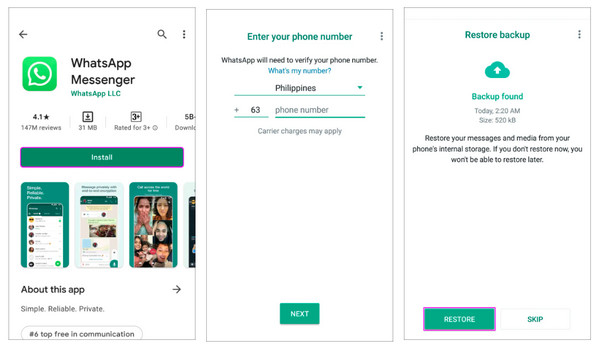
Kuinka palauttaa WhatsApp-keskustelu iCloud-varmuuskopiosta?
Kun iCloud-varmuuskopiointi on käytössä, lähes kaikki tiedot ja asetukset tallennetaan turvallisesti. Tietoihin kuului yhteystiedot, muistiinpanot, valokuvat, tekstit, kalenterit ja niin edelleen. Kuten Google Drivessa, keskusteluja palautettaessa on otettava huomioon asioita, kuten käyttämäsi numeron tulee olla sama, koska et voi palauttaa keskusteluja toiselta tililtä. Palautusprosessi iCloudin kautta on sama kuin Google Drivessa, mutta iCloudista palautuminen on valtava etu iPhonen käyttäjille.
Vaihe 1Poista asennus WhatsApp, asenna se sitten uudelleen osoitteesta Sovelluskauppa. Suorita se sitten iPhonessasi ja vahvista puhelinnumerosi.
Vaihe 2Seuraa näytön ohjeita palauttaaksesi poistetut keskustelut WhatsAppissa iCloud-varmuuskopiosta.
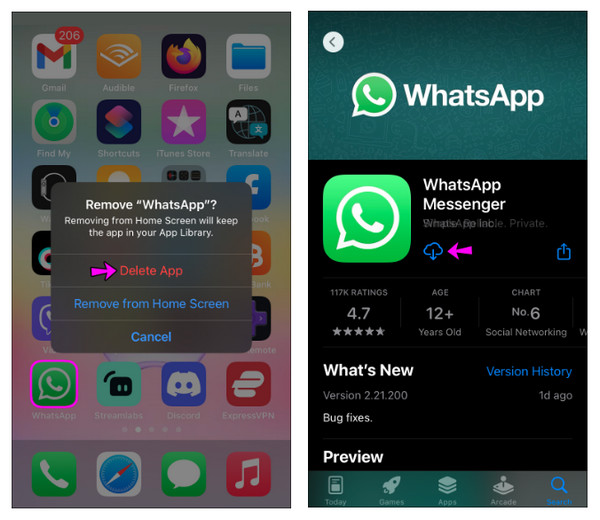
Kuinka palauttaa WhatsApp-keskustelu paikallisesta varmuuskopiosta?
Jos sinulla ei ole iCloud-varmuuskopiota tai et ole varmuuskopioinut WhatsApp-viestejäsi Google Driveen, voit silti palauttaa viestit paikallisella varmuuskopiolla. Jos haluat palauttaa poistetut viestit, tarvitset tietokoneen, tiedostoselaimen tai SD-kortin tiedostojen siirtämiseksi mobiililaitteeseen. Näin:
Vaihe 1Hanki a tiedostonhallinta sovellus kuten Google-tiedostot, etsi sitten tiesi WhatsApp to Tietokannat.
Vaihe 2Nimeä palautettava varmuuskopiotiedosto uudelleen sanalla VARMUUSKOPI. Esimerkiksi, msgstore_BACKUP.db.crypt14. Varmista, että et muuta alaliittymän numeroa. Asenna sen jälkeen WhatsApp uudelleen ja napauta PALAUTTAA tarvittaessa.
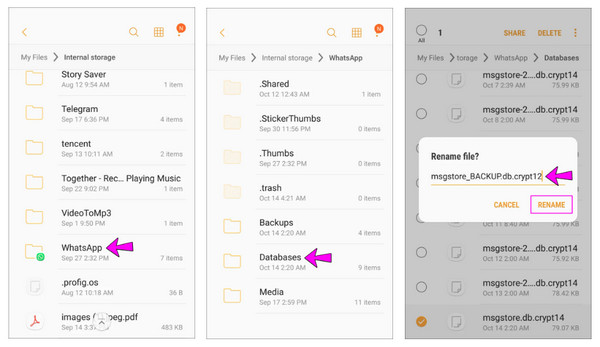
Kuinka palauttaa WhatsApp-keskustelu iTunes-varmuuskopiosta?
Palataan takaisin poistettujen viestien palauttamiseen WhatsAppissa; se on toinen kätevä tapa iPhonen käyttäjille. Applen kehittämä iTunes-varmuuskopio, johon voit tallentaa tietokoneesi varmuuskopion. Se sisälsi sovellusten paikallisia tietoja, kuten chat-historian, tilit, tietueet jne. Jos olet nyt tehnyt varmuuskopion poistetuista WhatsApp-viesteistä, voit käyttää sitä tehokkaasti palauttaaksesi ne.
Vaihe 1Mac-käyttäjät: siirry osoitteeseen Finder. Kun käytät Windows PC:tä, avaa iTunes.
Vaihe 2Muista liittää laitteesi tietokoneeseen USB-kaapelilla ja napauta sitten Luottamus in Luota tähän tietokoneeseen? ponnahdusikkuna-ilmoitus.
Vaihe 3Siirry laitteesi kuvakkeeseen iTunesin päänäytössä ja siirry sitten kohtaan Palauta varmuuskopio vaihtoehto. Valitse sitten uusin varmuuskopio Palauttaa uudelleen vahvistaaksesi. Anna laitteesi salasana, jos sinua pyydetään vahvistamaan.
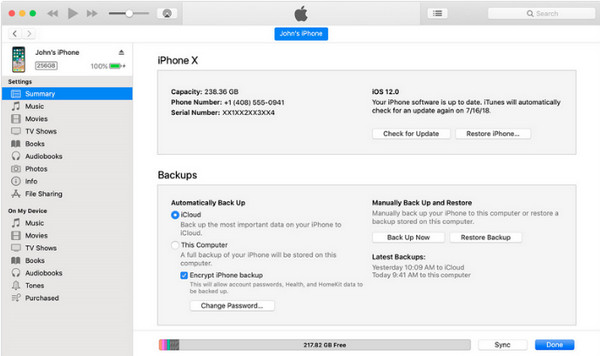
Kuinka palauttaa WhatsApp-viestit helposti ilman varmuuskopiointia
Entä jos et ole koskaan tehnyt varmuuskopiota WhatsApp-viesteistä? Et voi palauttaa poistettuja tiedostoja siinä tapauksessa. Joten ajattelet: "Voinko noutaa vanhat viestit WhatsAppista ilman varmuuskopiota?" Onko se mahdollista? Onneksi, 4Easysoft iPhone Data Recovery teki sen mahdolliseksi. Ohjelma palauttaa kaikki tiedot iOS-laitteistasi, mukaan lukien tärkeät viestit ja mediatiedostot, ja tuetaan sisäänrakennettuja ohjelmia ja kolmansia osapuolia, kuten WhatsApp, Viber, Messenger jne. Lisäksi iTunes- ja iCloud-varmuuskopiosta palautuminen voidaan tehdä nopeasti tämän ohjelmiston apua.

Kaikki iOS-laitteet ja -versiot, mukaan lukien uusin iPhone, iPad ja iPod, ovat tuettuja.
Palauttaa kadonneet tiedot monista tilanteista, kuten järjestelmän kaatumisista, vahingossa tapahtuvasta poistamisesta, laitteen jumiutumisesta jne.
Tarjoaa kolme palautustilaa poistettujen WhatsApp-viestien palauttamiseksi iOS-laitteistasi tai iTunes- ja iCloud-varmuuskopiosta.
Varustettu esikatselutoiminnolla, jonka avulla voit tarkastella ja valita, minkä haluat palauttaa.
100% suojattu
100% suojattu
Vaihe 1Tuoda markkinoille 4Easysoft iPhone Data Recovery kerran valmis. Liitä iPhone ja sitten tietokoneeseen USB-kaapelilla. Jos ponnahdusikkuna ilmoittaa Luota tähän tietokoneeseen? valitse puhelimessasi Luottamus.

Vaihe 2Palaa takaisin tietokoneesi näyttöön ja napsauta iPhonen tietojen palautus, valitse sitten Palauta iOS-laitteesta vasemmassa välilehdessä. Napsauta seuraavaksi Aloita skannaus -painiketta aloittaaksesi skannauksen.

Vaihe 3Myöhemmin näet kaikki tietosi lueteltuna ohjelmassa jaettuina useisiin tiedostotyyppeihin. Paikantaa WhatsApp, kaksoisnapsauta esikatsella jokaista ja paina sitten valintaruutua valitaksesi palautettavat WhatsApp-viestit. Napsauta lopuksi Palauta -painiketta aloittaaksesi.
Usein kysytyt kysymykset WhatsApp-viestien palauttamisesta
-
Onko mahdollista, että WhatsAppissa poistetut viestit poistetaan pysyvästi?
Kun poistat WhatsApp-viestit, se katoaa päänäytöstä, mutta se ei ole poissa. Voit harkita niiden palauttamista 30 päivän ajaksi, mutta poistetut viestit poistetaan Äskettäin poistetut -kansiosta 30 päivän kuluttua.
-
Missä näen poistetut WhatsApp-viestit?
Onneksi sovellus tarjoaa mahdollisuuden tarkastella keskusteluja ja mediaa Google Driven tai iCloudin avulla. Tai voit tarkastella niitä tiedostonhallintasovelluksen Omat asiakirjat -kohdassa.
-
Voinko noutaa vanhoja viestejä WhatsAppista Google Driven avulla iPhoneen?
Valitettavasti ei ole virallista tapaa käyttää Google Drivea WhatsApp iPhone -viestien palauttamiseen, koska Google Drive -varmuuskopiointi ei ole yhteensopiva iOS:n kanssa.
Johtopäätös
Sait vihdoin vastauksen WhatsApp-viestien palauttamiseen! Tämän viestin jakamilla neljällä tavalla on paljon helpompaa saada poistetut viestit takaisin varmuuskopioimalla iPhone- tai Android-laitteeseesi. Mutta jos et ole tehnyt varmuuskopiota, tämä viesti sai sinut myös avuksi 4Easysoft iPhone Data Recovery. Tämän ohjelman avulla voit nopeasti palauttaa kaikki kadonneet WhatsApp-viestit iOS-laitteellasi vaikuttamatta muihin tiedostoihin. Se on turvallinen ja nopea ratkaisu. Kokeile vierailla virallisella sivulla saadaksesi lisätietoja siitä.
100% suojattu
100% suojattu

 lähettänyt
lähettänyt 